Jutustaja väljalülitamine Xbox One'is
Jutustaja on ekraanilugeja funktsioon Xbox One mis loeb menüüsid, nuppe ja muud tüüpi teksti valjult ette. See on kujundatud kui juurdepääsetavuse valik nägemispuudega mängijatele. Kogemata sisselülitamine võib aga häirida. Näitame teile, kuidas see keelata.
Hääljutustuse väljalülitamise viisid Xbox One'is
Jutustaja väljalülitamiseks Xbox One'is on kolm võimalust.
- Toitemenüü kaudu: See on kõige lihtsam meetod, kuid see ei paku lisavalikuid.
- Süsteemi seadete menüü kaudu: See meetod võtab veidi kauem aega, kuid sellel on rohkem võimalusi.
- Häälkäsklustega: see meetod on lihtne, kuid töötab ainult siis, kui saate oma Xbox One'iga kasutada häälkäsklusi.
Jutustaja toitemenüüst väljalülitamine
Lihtsaim viis jutustaja väljalülitamiseks on Xbox One'i toitemenüü kaudu. Negatiivne külg on see, et see meetod on ka peamine viis, kuidas inimesed selle funktsiooni kogemata sisse lülitavad, ilma et sellest arugi saaks.
Toitemenüü abil Xbox One’i jutustaja väljalülitamiseks toimige järgmiselt.
-
Lülitage Xbox One sisse ja veenduge, et jutustaja oleks sisse lülitatud.

Kui jutustaja on sisse lülitatud, on teie valitud üksused piiritletud helesinise kastiga ja uue valiku tegemisel kuulete teksti kõneks muutmise häält.
Vajutage ja hoidke all nuppu Xboxi nupp kuni see vibreerib ja avaneb toitemenüü.
-
Vajutage nuppu menüünupp (kolm horisontaalset joont), et jutustaja välja lülitada.

Naaske avakuvale ja veenduge, et jutustaja on välja lülitatud.
Xbox One’i jutustaja väljalülitamine menüüs Seaded
Xbox One’i jutustaja väljalülitamine seadete menüü abil on keerulisem kui toitemenüü kasutamine. Siiski pakub see mitmeid valikuid, mida toitemenüü meetod ei paku.
Kui soovite määrata hoiatuse, mis ei lase teil tulevikus jutustajat kogemata sisse lülitada, annab see meetod teile selle võimaluse.
Siit saate teada, kuidas seade välja lülitada Xbox One jutustaja süsteemiseadete menüüst:
-
Vajutage nuppu Xboxi nupp juhendi avamiseks kontrolleril.
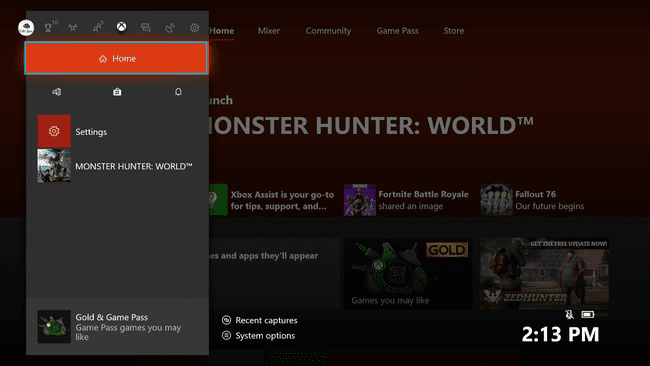
-
Valige Süsteem > Seaded.

-
Valige Lihtne juurdepääs.

-
Valige Jutustaja.
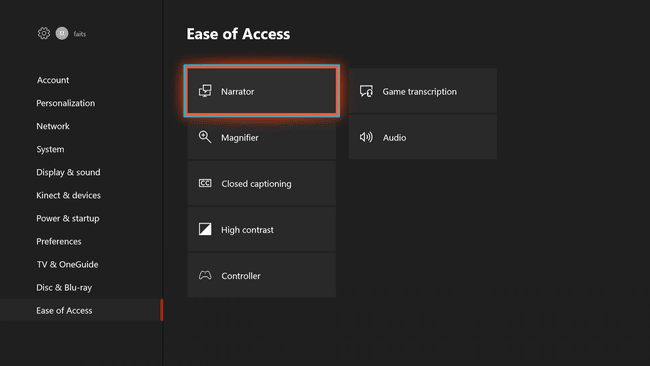
-
Valige Jutustaja sisse, seejärel vajutage nuppu Nupp kontrolleril linnukese eemaldamiseks.

-
Kui soovite edaspidi vältida jutustaja kogemata sisselülitamist, valige Jutustaja sisselülitamisel hoiatage mindja veenduge, et märkeruut on märgitud.

Jutustaja on nüüd välja lülitatud ja saate menüüdes navigeerida ja mänge mängida ilma, et Xbox teiega räägiks.
Jutustaja väljalülitamine Kinecti või Cortana abil
Mõned vanemad Xbox One konsoolid toetavad häälkäsklusi selle kaudu Kinecti välisseade või peakomplekti ja mikrofoni. Kui teil on hääljuhtimine sisse lülitatud, saate jutustaja keelata ühe kahest järgmisest häälkäsklusest.
- Tere, Cortana, lülita jutustaja välja.
- Xbox, lülita jutustaja välja.
Kui teil on Cortana sisse lülitatud, peate kasutama Cortana käsk. Kui teil on Cortana välja lülitatud, peate kasutama Xboxi käsku. Kumbki ei tööta, kui hääljuhtimine pole sisse lülitatud.
Jutustaja uuesti sisselülitamine
Xbox One’i jutustaja on mõnele inimesele tüütu, kuid teiste jaoks on see väärtuslik juurdepääsetavuse funktsioon. Kui peate selle pärast kogemata väljalülitamist sisse lülitama, saate seda teha toitenüüst, seadete menüüst või häälkäsklusest.
Siin on häälkäsklused Xbox One’i jutustaja sisselülitamiseks.
- Tere, Cortana, lülita jutustaja sisse.
- Xbox, lülita jutustaja sisse.
Siit saate teada, kuidas lülitada jutustaja sisse süsteemiseadete menüü kaudu, kust leiate ka muid võimsaid juurdepääsetavuse funktsioone.
-
Vajutage nuppu Xboxi nupp juhendi avamiseks.

-
Valige Süsteem > Seaded.

-
Valige Lihtne juurdepääs.

-
Valige Jutustaja.

-
Valige Jutustaja sisse, seejärel vajutage nuppu Nupp kontrolleril veendumaks, et ruut on märgitud.

Muud sellel ekraanil olevad valikud annavad teile suurema kontrolli jutustaja töö üle, sealhulgas juurdepääsu kontrollerile ja klaviatuuri otseteedele.
